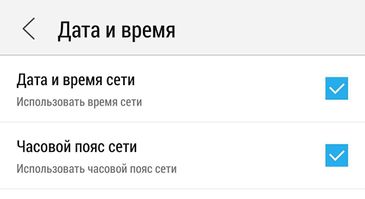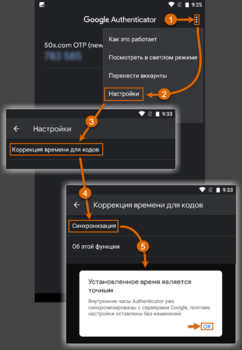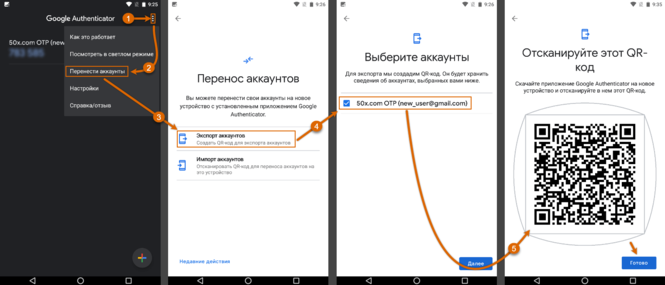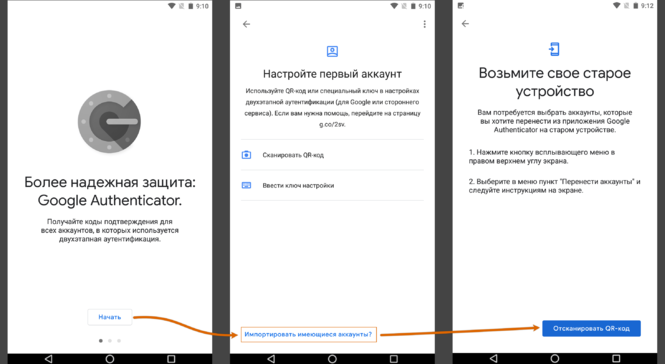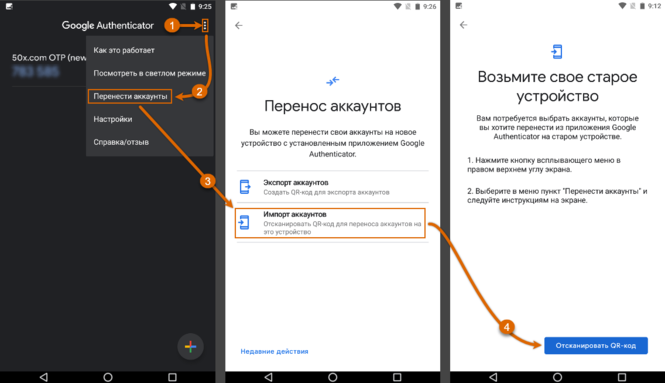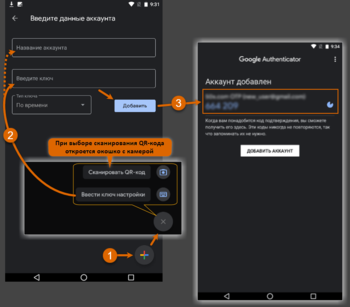Синхронизация времени для корректной работы 2FA: различия между версиями
User3 (обсуждение | вклад) |
User3 (обсуждение | вклад) |
||
| (не показаны 2 промежуточные версии этого же участника) | |||
| Строка 15: | Строка 15: | ||
Рекомендуем использовать браузеры [https://www.google.com/intl/ru/chrome/| Google Chrome] и [https://www.mozilla.org/ru/firefox/new/| Mozilla Firefox] последних версий. | Рекомендуем использовать браузеры [https://www.google.com/intl/ru/chrome/| Google Chrome] и [https://www.mozilla.org/ru/firefox/new/| Mozilla Firefox] последних версий. | ||
| − | ===В приложение добавлен неверный Секретный Ключ | + | ===В приложение добавлен неверный Секретный Ключ=== |
| + | |||
| + | Такое может произойти: | ||
- в результате удаления аккаунта и регистрации нового, когда в приложении остается старая запись | - в результате удаления аккаунта и регистрации нового, когда в приложении остается старая запись | ||
Текущая версия на 22:58, 2 июня 2022
Содержание
👉⁉️ Возможные проблемы при использованием 2FA и известные способы их решения?
Установлено некорректное время или неверный часовой пояс на устройствах.
- синхронизируйте время с точным мировым временем, а также убедитесь, что установлен правильный часовой пояс. Как синхронизировать, смотрите инструкции ниже.
Это можно сделать как в настройках телефона так и в самом приложении Google Authenticator (синхронизируется с серверами времени Google).
Проверить время и отклонение его от корректного можно на странице Time.is
Проблема в используемом браузере
Были замечены проблемы в работе некоторых браузеров. Например, известно непринятии разовых кодов с Yandex-браузера, как с мобильного так и с десктопной версии.
Рекомендуем использовать браузеры Google Chrome и Mozilla Firefox последних версий.
В приложение добавлен неверный Секретный Ключ
Такое может произойти:
- в результате удаления аккаунта и регистрации нового, когда в приложении остается старая запись
- в результате смены Секретного Ключа, когда новый не сохранили или перепутали со старым
- при ручном вводе, если допущена ошибка
Глюк приложения Google Authenticator.
В этом случаи обычно помогает очистка кеша приложения либо его полная переустановка.
Синхронизация времени и часового пояса в настройках телефона
Обычно в настройках даты и времени телефона можно включить синхронизацию времени и часового пояса от сотового оператора, в 99% случаев это помогает решить все вопросы.
Приложение Google Authenticator
Синхронизация времени в приложении Google Authenticator
Чтобы синхронизировать время в приложении, выполните следующие действия.
Для Android:
- Зайдите в главное меню приложения Google Authenticator, нажав в правом верхнем углу вертикальное троеточие
- Перейдите в Настройки
- Выберите Коррекция времени для кодов
- Выберите Синхронизация
Дождитесь подтверждения о том, что приложение было синхронизировано.
Для iOS:
- Откройте Настройки устройства
- Выберите Основные
- Зайдите в Дата и время
- Отключите опцию Автоматически и включите ее вновь
- Перезагрузите устройство
Как перенести Google Authenticator с одного телефона на другой?
! Прежде всего, не делайте ничего с Google Authenticator на Вашем старом телефоне.
Оставьте это на время, иначе Вы можете остаться без способа ввода кодов 2FA перед настройкой нового телефона.
Откройте Google Authenticator на старом устройстве
- Зайдите в главное меню приложения Google Authenticator, нажав в правом верхнем углу вертикальное троеточие
- Выберите Перенести аккаунты
- Выберите Экспорт аккаунтов, выберите нужные аккаунты и нажмите Далее. Будет создан QR-код.
Запустите Google Authenticator на новом телефоне
- Нажмите Начать
- В следующем окне нажмите внизу ссылку Импортировать имеющиеся аккаунты?
- В следующем окне нажмите внизу кнопку Отсканировать QR-код
ИЛИ
- Зайдите в главное меню приложения Google Authenticator, нажав в правом верхнем углу вертикальное троеточие
- Выберите Перенести аккаунты
- Выберите Импорт аккаунтов
- В следующем окне нажмите внизу кнопку Отсканировать QR-код
После того как QR-код будет отсканирован, все данные перенесутся автоматически. Экспортировать можно как несколько аккаунтов, так и по одиночке.
Утеря Google Authenticator (2FA), привязанного к аккаунту на 50x.com
Основные причины потери доступа к Google Authenticator:
1) Утеря вашего смартфона
2) Неисправность смартфона (не включается, повреждение водой и т. д.)
Решение 1: Попробуйте найти Секретный ключ 2FA, полученный при активации двухфакторной авторизации.
Если вам это удалось, используйте это руководство, чтобы повторно привязать Google Authenticator в вашем новом смартфоне с помощью Секретного ключа 2FA
1️⃣ Установите приложение Google Authentificator
[на страницу приложения для Android-устройств в Google Play]
[на страницу приложения для iOS-устройств в App Store]
2️⃣ Сканируйте приложением QR-код или добавьте в него Секретный Ключ вручную. Для этого нажмите в правом нижнем углу приложения кнопку плюс.
После этого приложение начнет генерировать одноразовые 6-значные коды доступа, годные в течение 30 секунд.
🛠 Если у вас не срабатывает 6-значный код, который выдало приложение, первым делом синхронизируйте время своего устройства с серверами времени в интернет и установите правильный часовой пояс.
По соображениям безопасности, 50x.com не хранит Секретный ключ 2FA какой-либо учетной записи
Секретный ключ 2FA представлен либо в виде QR-кода, либо в виде строки из 16 буквенно-цифровых символов.
Она показана только один раз, при активации двухфакторной авторизации
Решение 2: Если вам не удалось найти Секретный ключ 2FA то используйте процедуру удаления аккаунта с помощью Мастер-ключа
Так вы сможете получить все свои средства на указанные в аккаунте Адреса Аварийного Вывода
После этого вы сможете зарегистрировать новый аккаунт с тем же емейл, получить новые Секретный и Мастер ключи, завести необходимые монеты в новый аккаунт и т.д.